今回はPremiere Proのプレビュー画面にある「比較を表示」の使い方について解説していきます。
「比較を表示」
「比較を表示」は今表示されている画面と別の時間の比較をする機能となります。
「比較を表示」することでカラー変化させたり、拡縮といった差を比較することができます。
「比較を表示」の挙動
「比較を表示」は「左右に並べる」「垂直方向に分割」「水平方向」に分割があります。
「比較を表示」の使い方
1-1.プレビュー画面にある「比較を表示」を押下します。
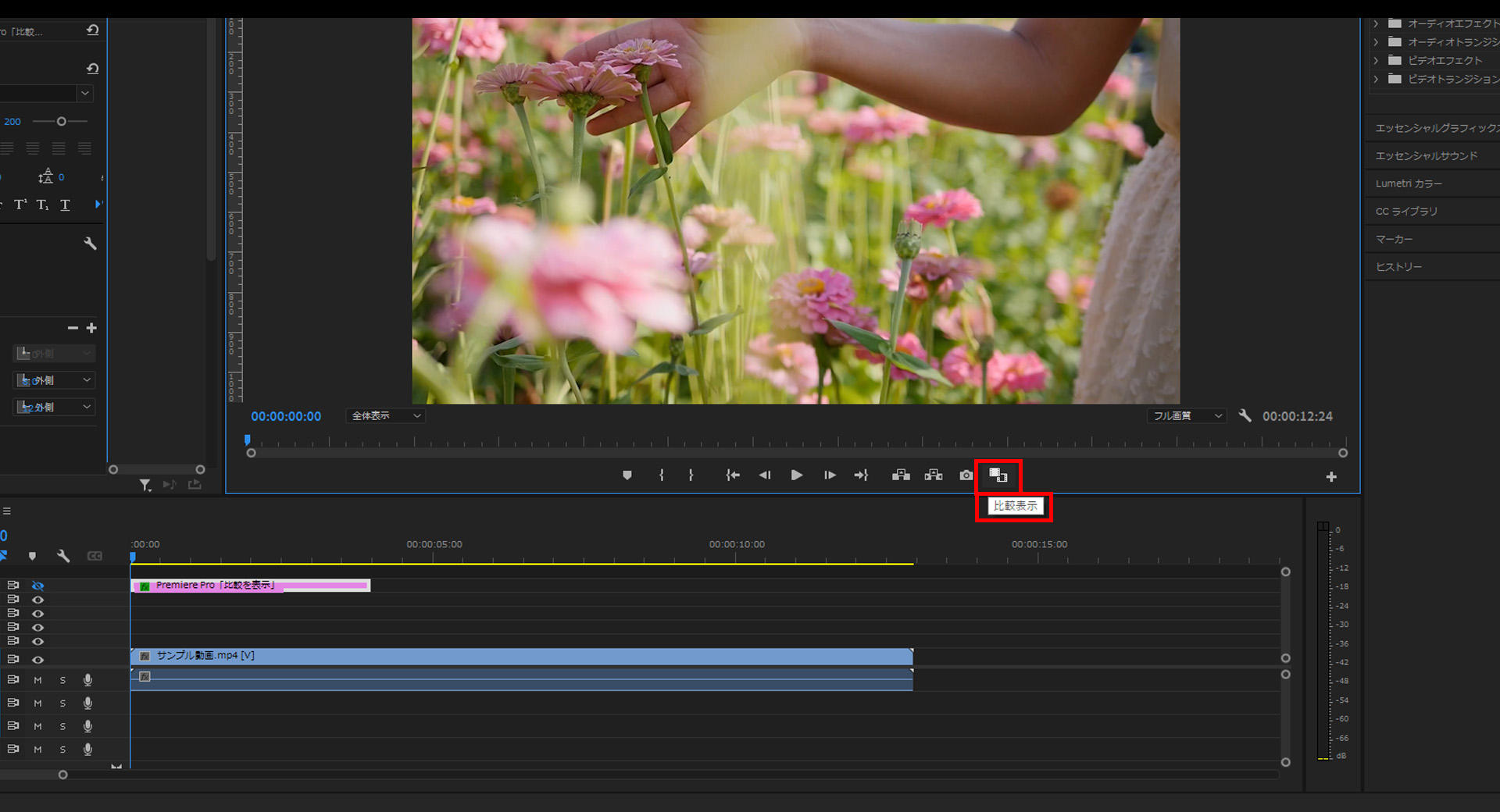
1-2.「比較表示」ボタンを押下すると画面が2つ表示され、シークバーを動かすと片方だけの動画が動きます。
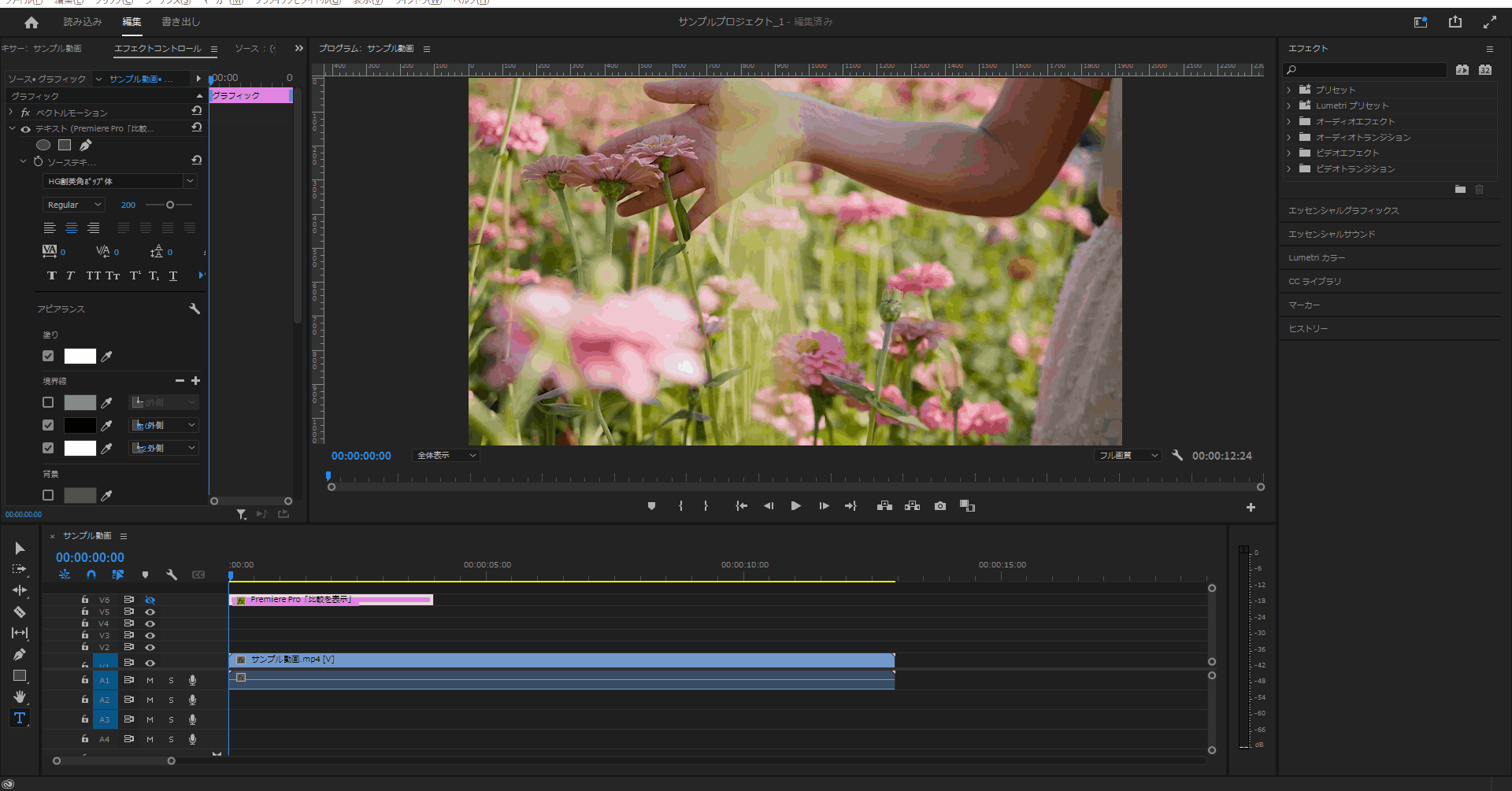
1-3.「比較表示」を押下した状態で「垂直方向に分割」を押下すると指定した時間をベースにシークバーを動かすと左右の片方の画面だけが動きます。
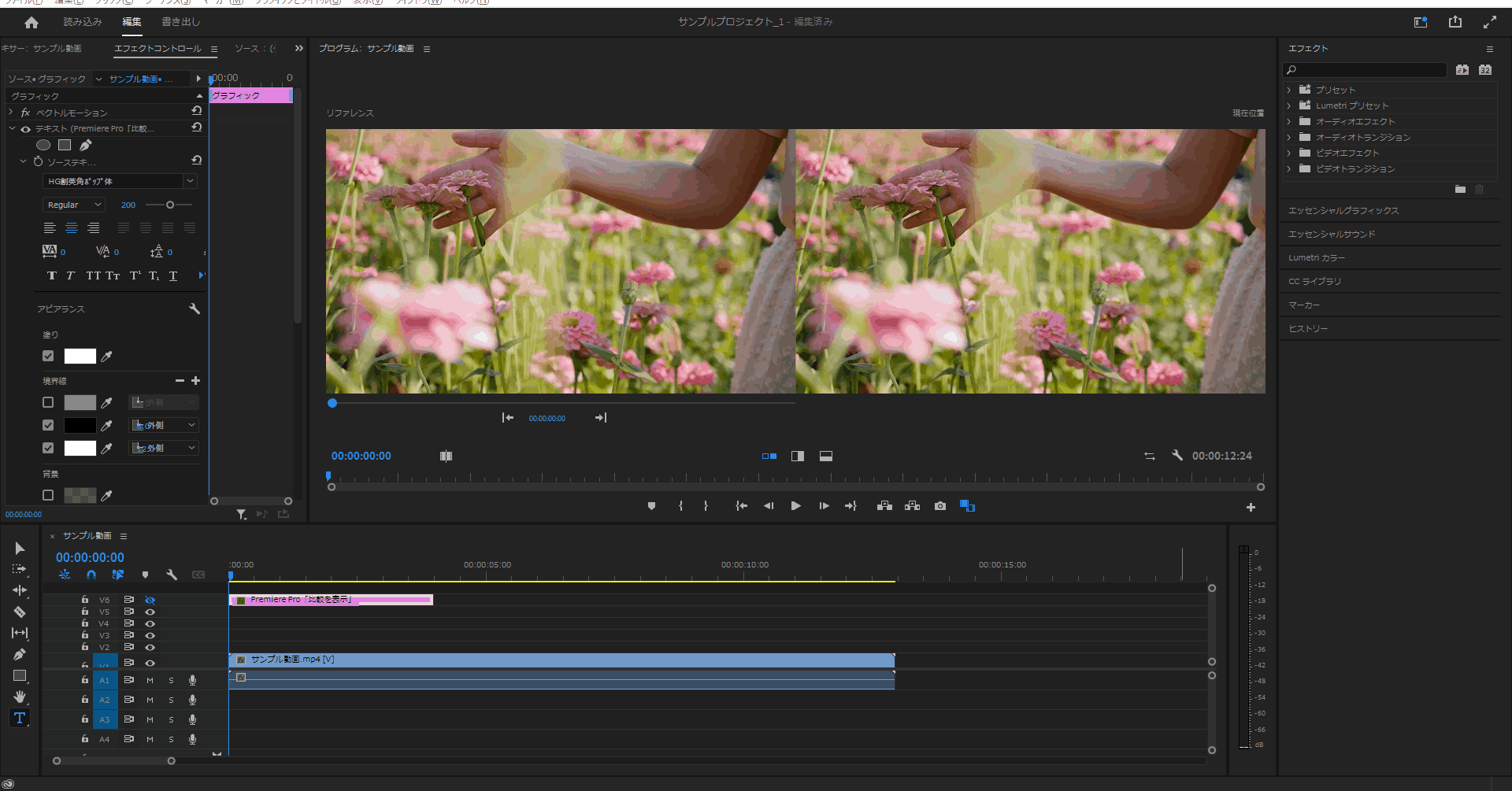
1-4.「比較表示」を押下した状態で「水平方向に分割」を押下すると指定した時間をベースにシークバーを動かすと上下の片方の画面だけが動きます。
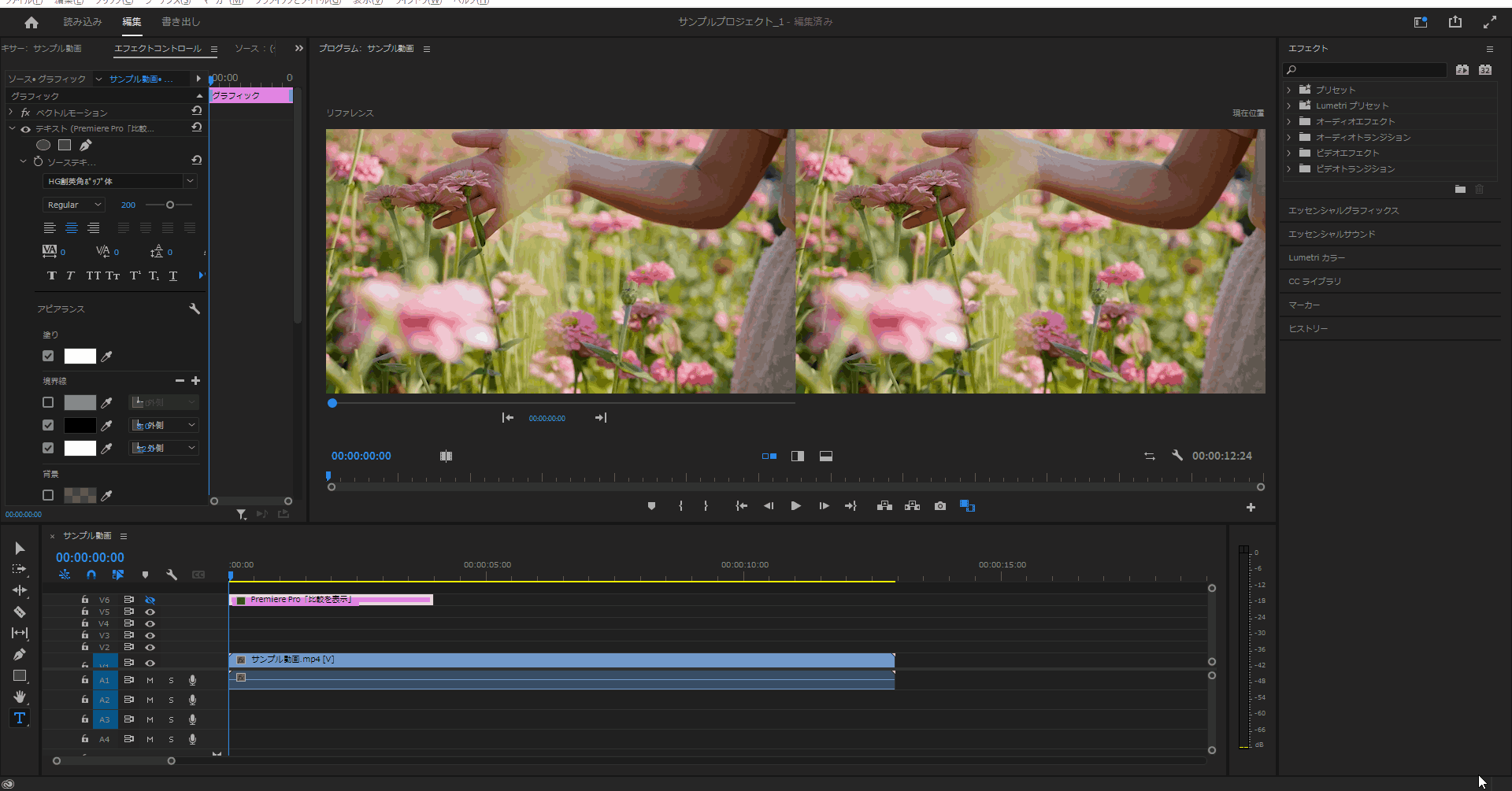
1-5.「比較表示」を押下した状態で「サイドを入れ替え」を押下すると上下左右の表示状態が切り替わります。
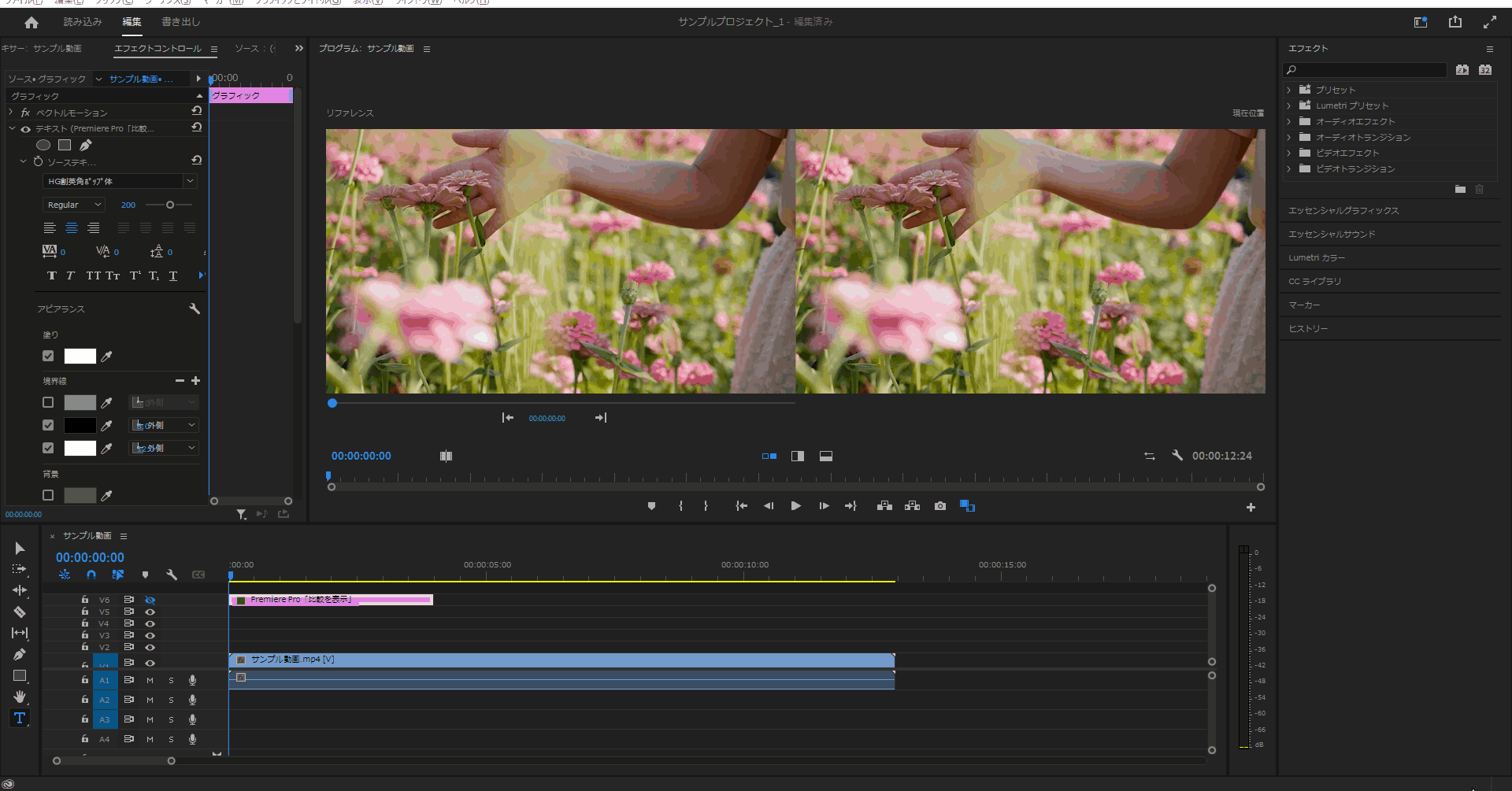
今回はここまで。
次回はプレビュー画面のまとめをしていきます。



コメント